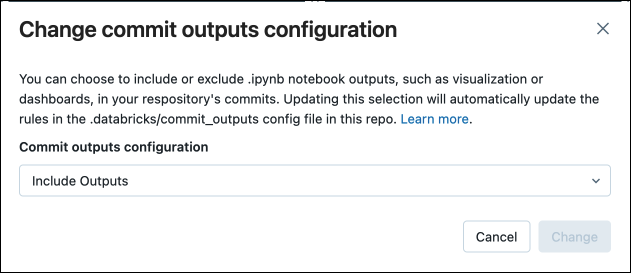Zarządzaj formatem notesu
W tym artykule opisano domyślny format notesu w usłudze Azure Databricks, sposób zmiany formatu notesu oraz sposób zarządzania zatwierdzeniami, jeśli notes znajduje się w folderze kontrolowanym przez źródło.
Domyślnie notesy w usłudze Databricks są tworzone w formacie .ipynb (IPython lub Jupyter). Możesz również użyć formatu źródłowego.
Nadal można importować i eksportować notesy w różnych formatach. Zobacz Eksportowanie i importowanie notesów usługi Databricks.
formaty notatników
Usługa Databricks obsługuje tworzenie i edytowanie notesów w dwóch formatach: IPYNB (wartość domyślna) i źródło.
Pliki źródłowe, w tym notesy, można zarządzać przy użyciu folderów Git. W folderach Git są obsługiwane tylko niektóre typy zasobów usługi Databricks. Format notatnika ma wpływ na to, jakie dane wyjściowe są zatwierdzane w repozytorium zdalnym, jak opisano poniżej w table.
| Format źródła notatnika | Szczegóły |
|---|---|
| źródło | Podstawowy format, który przechwytuje tylko kod źródłowy z sufiksem sygnalizujący język kodu, taki jak .py, .scala, .r i .sql. |
| IPYNB (Jupyter) | Format, który przechwytuje kod źródłowy, środowisko notesu, definicje wizualizacji, widżety i opcjonalne wyniki. Notatnik IPYNB może zawierać kod w dowolnym języku obsługiwanym przez notatniki Databricks, niezależnie od części py w .ipynb. Format IPYNB (Jupyter) umożliwia użytkownikowi opcjonalne zatwierdzanie danych wyjściowych. Usługa IPYNB wspiera również lepsze wrażenia podczas wyświetlania notatników Databricks w zdalnych repozytoriach Git. |
Aby odróżnić notesy usługi Databricks od zwykłych plików Python, Scala i SQL, usługa Azure Databricks dodaje komentarz "Databricks notebook source" na początku notesów Python, Scala i SQL. Ten komentarz gwarantuje, że usługa Azure Databricks poprawnie analizuje plik jako notes, a nie plik skryptu.
Uwaga
Co to są "dane wyjściowe"?
Dane wyjściowe to wyniki uruchamiania notesu na platformie Databricks, w tym wizualizacje i wyświetlenia table.
Zmienianie domyślnego ustawienia formatu notesu
Notatniki IPYNB są domyślnym formatem przy tworzeniu nowego notatnika na platformie Azure Databricks.
Aby zmienić domyślny format źródła usługi Azure Databricks, zaloguj się do obszaru roboczego usługi Azure Databricks, kliknij swój profil w prawym górnym rogu strony, a następnie kliknij pozycję Ustawienia i przejdź do Developer. Zmień domyślny format notesu w ustawieniach edytora pod nagłówkiem .
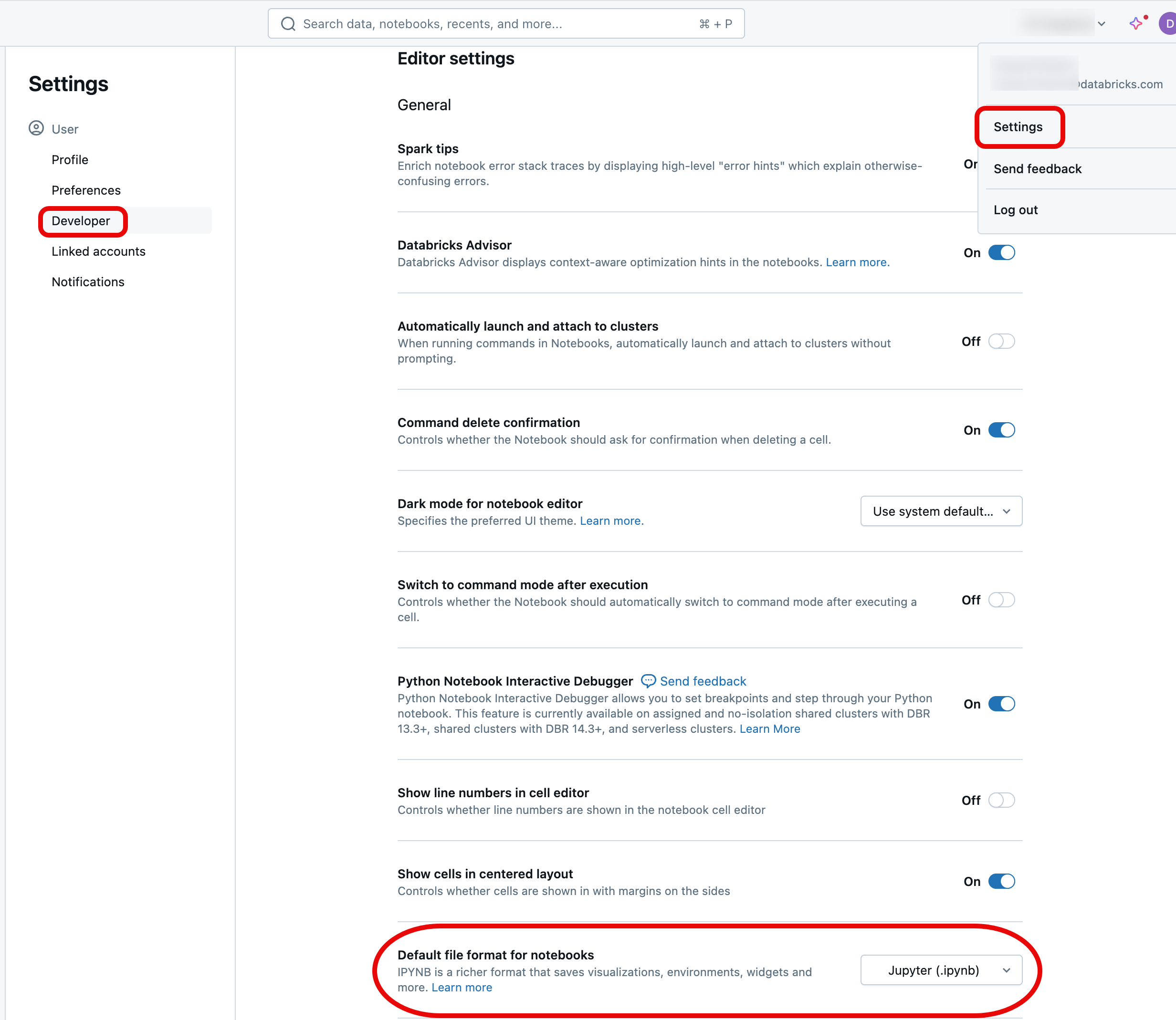
Konwertuj format notesu
Istniejący notes można przekonwertować na inny format za pomocą interfejsu użytkownika usługi Azure Databricks.
Aby konwertować istniejący notes na inny format:
Otwórz notatnik w obszarze roboczym.
Select plik z menu obszaru roboczego, a następnie selectformat notesu, następnie wybierz format, który chcesz. Możesz wybrać Jupyter (.ipynb) (zalecane) lub kod źródłowy (.scala, .py, .sql, .r). Bieżący format notesu jest wyszarzony i obok niego znajduje się znacznik wyboru.
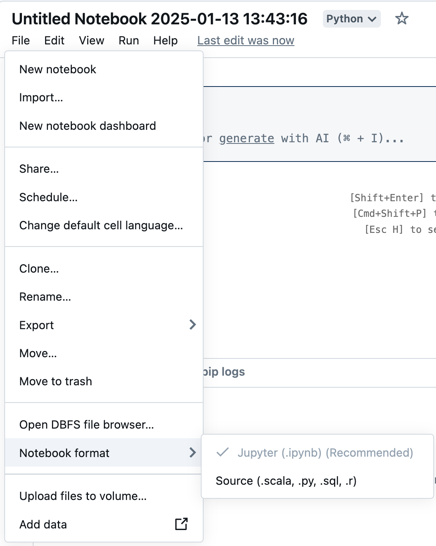
Aby uzyskać więcej informacji na temat rodzajów notesów obsługiwanych w usłudze Azure Databricks, przeczytaj artykuł Export and import Databricks notebooks (Eksportowanie i importowanie notesów usługi Databricks).
Zarządzanie zatwierdzeniami wyjściowymi notesu IPYNB
W przypadku notesów IPYNB w folderach kontrolowanych przez źródło można zarządzać tym, jak dane wyjściowe notesu są zatwierdzane w repozytorium zdalnym.
Zezwalaj na zatwierdzanie danych wyjściowych notatnika .ipynb
Dane wyjściowe można zatwierdzać tylko wtedy, gdy administrator obszaru roboczego włączył tę funkcję. Domyślnie ustawienie administracyjne folderów Git nie zezwala na zatwierdzanie wyników notatnika .ipynb. Jeśli masz uprawnienia administratora dla obszaru roboczego, możesz zmienić to ustawienie:
Przejdź do Ustawienia administratora>Ustawienia obszaru roboczego w konsoli administratora usługi Azure Databricks.
W obszarze foldery Gitwybierz pozycję Zezwalaj folderom git na eksportowanie danych wyjściowych ipYNB, a następnie selectZezwalaj: dane wyjściowe IPYNB można przełączać na.

Ważny
Gdy dane wyjściowe są dołączane, konfiguracje wizualizacji i pulpitu nawigacyjnego są uwzględniane w notesach.ipynb, które tworzysz.
Kontrolowanie zatwierdzeń artefaktu wyjściowego notesu IPYNB
Po zatwierdzeniu pliku .ipynb usługa Databricks tworzy plik konfiguracji, który umożliwia kontrolowanie sposobu zatwierdzania danych wyjściowych: .databricks/commit_outputs.
Jeśli masz plik notesu
.ipynb, ale nie masz pliku konfiguracji w zdalnym repozytorium, przejdź do okna dialogowego stanu Git.W oknie dialogowym powiadomień selectUtwórz plik commit_outputs.
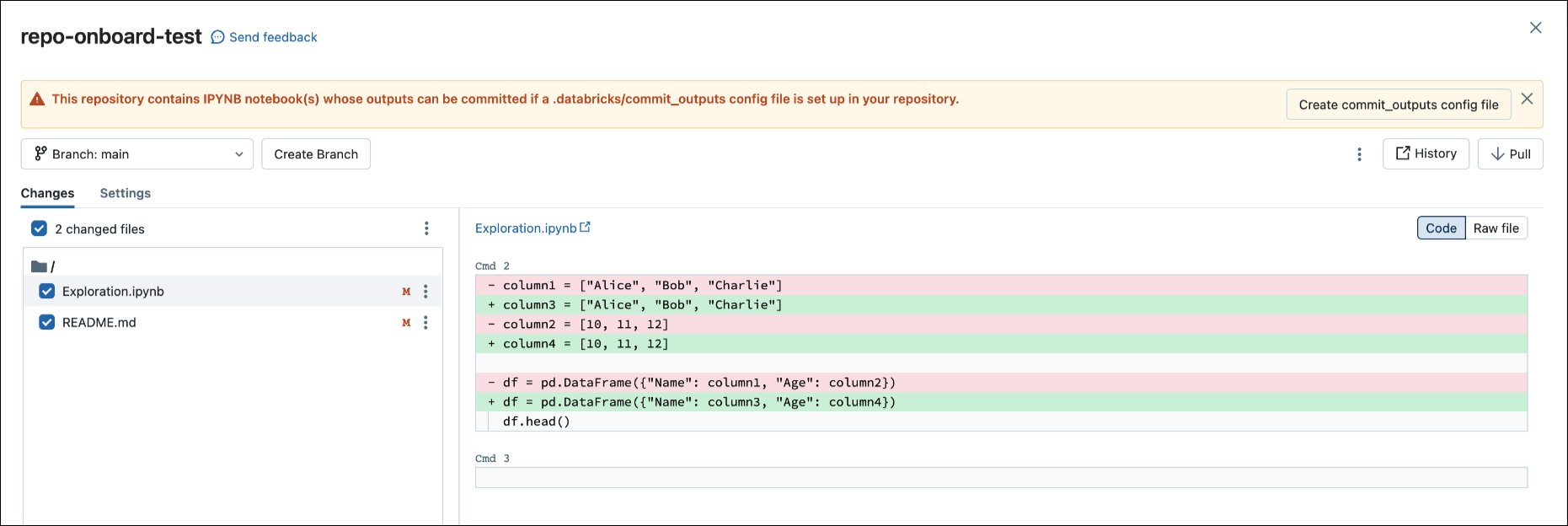
Pliki konfiguracyjne można również generate z menu Plik . Menu Plik ma opcję automatycznego update konkretnego pliku konfiguracyjnego where, można ustawić dołączenie lub wykluczenie danych wyjściowych dla określonego notesu IPYNB.
W menu plik
dane wyjściowe Commit notebooks (Zatwierdź notesy). 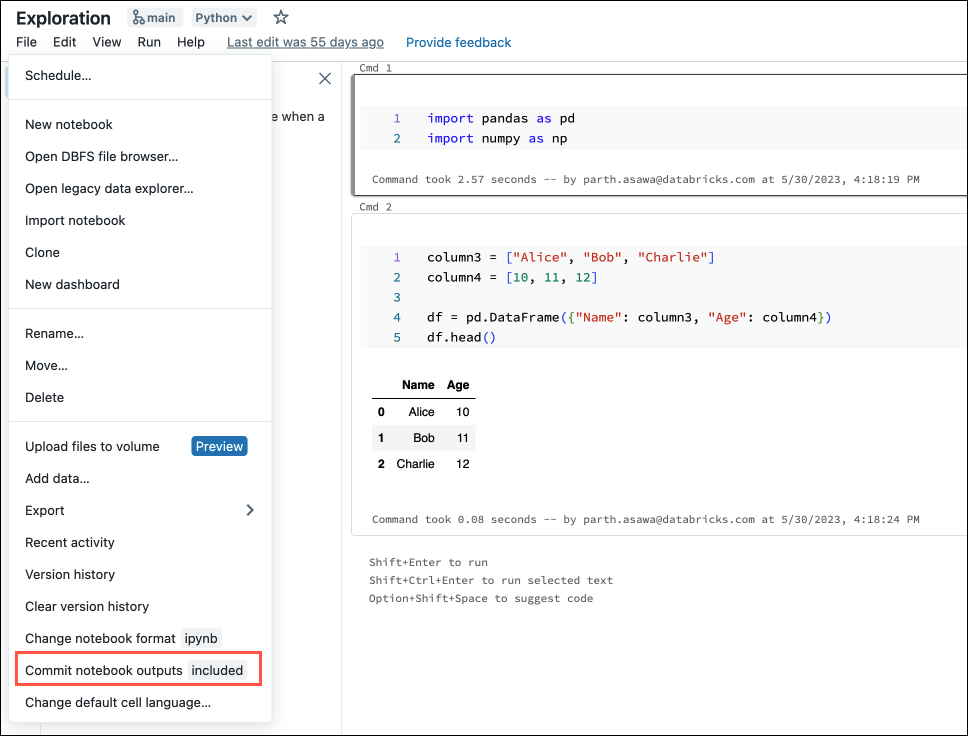
W oknie dialogowym potwierdź wybór zatwierdzenia danych wyjściowych notesu.